win10文件夹排序怎么自定义 win10文件夹自定义排序的方法
更新时间:2023-02-23 18:04:15作者:qin
我们大部分人每天都在使用win10精简版计算机工作,肯定避免不了要在计算机中保存很多的文件和文件夹,但是有时候文件夹里保存了太多的小文件寻找起来就非常的麻烦,我们可以对文件夹进行自定义排序,那么今天我就来给大家讲解一下如何设置电脑文件夹排序方式自定义。
具体方法如下:
1、首先打开需要排序的文件夹,并单击鼠标右键。
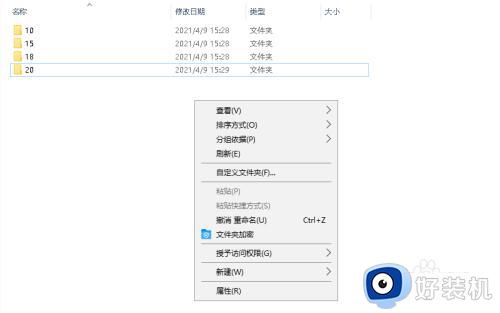
2、然后选择排序方式,并在选项中点击更多。
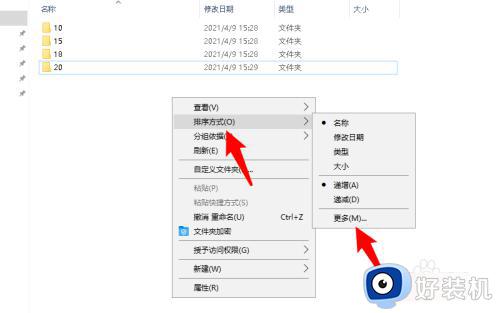
3、随后在详细资料下方勾选所需的排序方式,以标题为例。
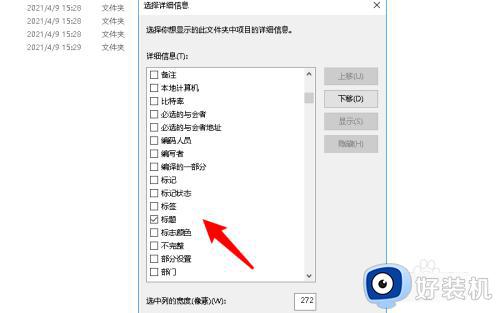
4、最后点击下方的确定即可。
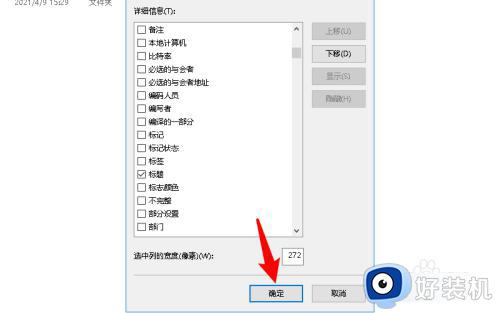
以上就是小编为您带来的关于win10文件夹自定义排序的方法的全部内容,跟着上面的步骤一步步来进行操作吧,想要更过多资讯请关注好装机。
win10文件夹排序怎么自定义 win10文件夹自定义排序的方法相关教程
- win10怎么自定义文件图标 win10系统怎样自定义文件图标
- win10无法选择自定义程序打开的解决方法 win10打开方式自定义程序无法选择怎么办
- 为什么Win10文件夹搜索功能失效 Win10文件夹搜索功能无法使用的解决方法
- win10 桌面排序乱了怎么弄 win10桌面图标排列乱了怎么恢复
- win10 右键方向怎样自定义 win10右键菜单弹出方向自定义步骤
- win10电脑管家如何管理桌面 win10电脑管家管理桌面的教程
- win10解除任务栏固定文件夹设置方法 win10文件夹固定在任务栏怎么取消
- win10更改文件排序的教程 win10怎么设置文件排序方式
- win10截图Win Shift S保存在哪个文件夹 win10截图Win Shift S保存文件夹位置
- win10文件夹组怎么去掉 win10取消文件夹分组的方法
- win10拼音打字没有预选框怎么办 win10微软拼音打字没有选字框修复方法
- win10你的电脑不能投影到其他屏幕怎么回事 win10电脑提示你的电脑不能投影到其他屏幕如何处理
- win10任务栏没反应怎么办 win10任务栏无响应如何修复
- win10频繁断网重启才能连上怎么回事?win10老是断网需重启如何解决
- win10批量卸载字体的步骤 win10如何批量卸载字体
- win10配置在哪里看 win10配置怎么看
win10教程推荐
- 1 win10亮度调节失效怎么办 win10亮度调节没有反应处理方法
- 2 win10屏幕分辨率被锁定了怎么解除 win10电脑屏幕分辨率被锁定解决方法
- 3 win10怎么看电脑配置和型号 电脑windows10在哪里看配置
- 4 win10内存16g可用8g怎么办 win10内存16g显示只有8g可用完美解决方法
- 5 win10的ipv4怎么设置地址 win10如何设置ipv4地址
- 6 苹果电脑双系统win10启动不了怎么办 苹果双系统进不去win10系统处理方法
- 7 win10更换系统盘如何设置 win10电脑怎么更换系统盘
- 8 win10输入法没了语言栏也消失了怎么回事 win10输入法语言栏不见了如何解决
- 9 win10资源管理器卡死无响应怎么办 win10资源管理器未响应死机处理方法
- 10 win10没有自带游戏怎么办 win10系统自带游戏隐藏了的解决办法
